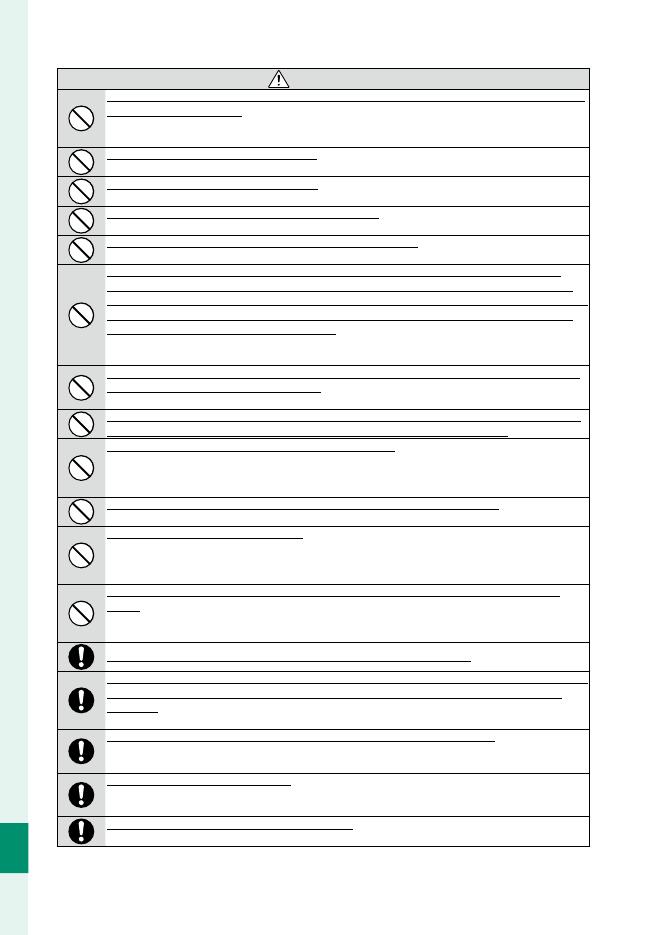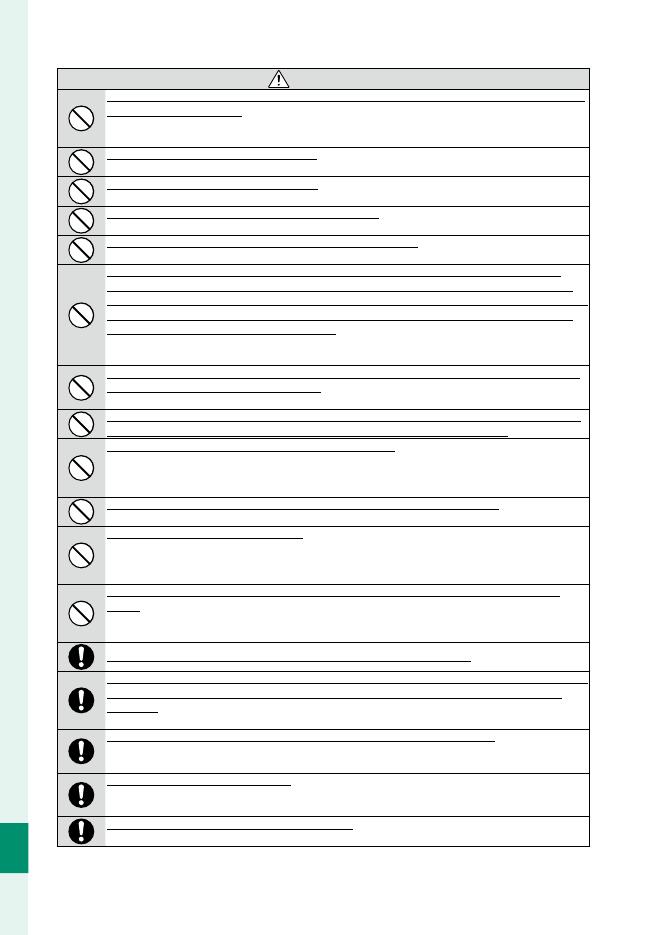
294
12
WAARSCHUWING
Het verbindingssnoer mag niet worden aangepast, verwarmd, overmatig gedraaid of uitgerekt en er mogen geen zware
Het verbindingssnoer mag niet worden aangepast, verwarmd, overmatig gedraaid of uitgerekt en er mogen geen zware
voorwerpen op worden geplaatst.
voorwerpen op worden geplaatst. Deze handelingen zouden het snoer kunnen beschadigen en brand of een
elektrische schok kunnen veroorzaken. Neem contact op met uw Fujifi lm-dealer als het snoer beschadigd is.
Gebruik geen kabels met verbogen stekkers.
Plaats de camera niet op een onstabiele ondergrond.
Plaats de camera niet op een onstabiele ondergrond. Hierdoor kan de camera vallen of kantelen en letsel
veroorzaken.
Probeer nooit foto's te maken als u in beweging bent.
Probeer nooit foto's te maken als u in beweging bent. Gebruik de camera niet tijdens het wandelen of als u in een
auto rijdt. Dit kan leiden tot een val of een verkeersongeluk.
Raak tijdens onweer de metalen onderdelen van de camera niet aan.
Raak tijdens onweer de metalen onderdelen van de camera niet aan. Dit kan tot een elektrische schok leiden door
de ladingsoverdracht van een blikseminslag.
Gebruik de batterij niet voor andere doeleinden dan waarvoor deze bedoeld is.
Gebruik de batterij niet voor andere doeleinden dan waarvoor deze bedoeld is. Plaats de batterij zoals aangeduid
door de merktekens.
Probeer de batterijen niet te demonteren, aan te passen of te verhitten. Laat de batterijen niet vallen, sla niet tegen ze
Probeer de batterijen niet te demonteren, aan te passen of te verhitten. Laat de batterijen niet vallen, sla niet tegen ze
aan, gooi ze niet en stel ze niet op een andere manier bloot aan hevige schokken. Gebruik geen batterijen die tekenen van
aan, gooi ze niet en stel ze niet op een andere manier bloot aan hevige schokken. Gebruik geen batterijen die tekenen van
lekkage, vervorming, verkleuring of andere onregelmatigheden vertonen. Gebruik alleen aangewezen laders om oplaadbare
lekkage, vervorming, verkleuring of andere onregelmatigheden vertonen. Gebruik alleen aangewezen laders om oplaadbare
batterijen op te laden en probeer niet om niet-oplaadbare Li-ion of alkaline batterijen op te laden. Laat de batterijen niet
batterijen op te laden en probeer niet om niet-oplaadbare Li-ion of alkaline batterijen op te laden. Laat de batterijen niet
kortsluiten en bewaar ze niet samen met metalen objecten.
kortsluiten en bewaar ze niet samen met metalen objecten.
Het niet in acht nemen van deze voorzorgsmaatregelen
kan ertoe leiden dat de batterijen oververhit raken, vlam vatten, scheuren of gaan lekken, wat kan leiden tot
brand, brandwonden of ander letsel.
Gebruik uitsluitend batterijen of netstroomadapters die voor gebruik met deze camera goedgekeurd zijn. Gebruik geen
Gebruik uitsluitend batterijen of netstroomadapters die voor gebruik met deze camera goedgekeurd zijn. Gebruik geen
andere spanning dan de vermelde voedingsspanning.
andere spanning dan de vermelde voedingsspanning. Het gebruik van andere spanningsbronnen kan tot brand
leiden.
Als de batterij lekt en vloeistof in contact komt met uw ogen, huid of kleding, spoelt u het betre ende gebied onmiddel-
Als de batterij lekt en vloeistof in contact komt met uw ogen, huid of kleding, spoelt u het betre ende gebied onmiddel-
lijk met schoon stromend water af en zoekt u medische hulp of belt u onmiddellijk het alarmnummer.
lijk met schoon stromend water af en zoekt u medische hulp of belt u onmiddellijk het alarmnummer.
Gebruik de lader niet om andere batterijen dan hier vermeld op te laden.
Gebruik de lader niet om andere batterijen dan hier vermeld op te laden. De meegeleverde lader is uitsluitend voor
gebruik met het type batterij dat met de camera wordt meegeleverd. Als u de lader gebruikt om gewone
batterijen of andere types oplaadbare batterijen op te laden, dan kan dit leiden tot lekkage, oververhitting of
een explosie.
Het gebruik van een itser te dicht bij de ogen van een persoon kan visuele beperking veroorzaken.
Het gebruik van een itser te dicht bij de ogen van een persoon kan visuele beperking veroorzaken. Let bijzonder goed
op bij het fotograferen van baby's en kleine kinderen.
Vermijd langdurig contact met warme oppervlakken.
Vermijd langdurig contact met warme oppervlakken. Als u deze waarschuwing negeert, kan dit leiden tot brandwonden
door lage temperaturen, met name bij hoge omgevingstemperaturen of bij gebruikers die last hebben van een slechte
bloedsomloop of verminderd gevoel, in welk geval het gebruik van een statief of dergelijke voorzorgsmaatregelen
worden aanbevolen.
Zorg ervoor dat terwijl het product aan is, geen enkel deel van het lichaam in contact blijft met het product gedurende langere
Zorg ervoor dat terwijl het product aan is, geen enkel deel van het lichaam in contact blijft met het product gedurende langere
periodes. Als u deze waarschuwing negeert, kan dit leiden tot brandwonden door lage temperaturen, met name tijdens
langdurig gebruik, bij hoge omgevingstemperaturen, of bij gebruikers die last hebben van een slechte bloedsomloop of
verminderd gevoel, in welk geval het gebruik van een statief of dergelijke voorzorgsmaatregelen worden aanbevolen.
Niet gebruiken in de aanwezigheid van ontvlambare voorwerpen, explosieve gassen of stof.
Niet gebruiken in de aanwezigheid van ontvlambare voorwerpen, explosieve gassen of stof.
Als u de batterij bij u draagt, plaatst u deze in de digitale camera of bewaart u de batterij in de harde tas. Als u de batterij
Als u de batterij bij u draagt, plaatst u deze in de digitale camera of bewaart u de batterij in de harde tas. Als u de batterij
wilt opbergen, bergt u deze op in de harde tas. Als u de batterijen wegbrengt voor recycling, bedekt u de polen met
wilt opbergen, bergt u deze op in de harde tas. Als u de batterijen wegbrengt voor recycling, bedekt u de polen met
isolatietape. Door contact met andere batterijen of metalen voorwerpen kan de batterij in brand vliegen of
ontploff en.
Houd geheugenkaarten, itsschoenen en andere kleine onderdelen buiten het bereik van kleine kinderen.
Houd geheugenkaarten, itsschoenen en andere kleine onderdelen buiten het bereik van kleine kinderen. Kinderen kunnen
kleine onderdelen inslikken; buiten het bereik van kinderen bewaren. Mocht een kind een klein onderdeel inslikken,
raadpleeg dan een arts of bel het alarmnummer.
Bewaar buiten het bereik van kleine kinderen.
Bewaar buiten het bereik van kleine kinderen. Onder de onderdelen die letsel kunnen veroorzaken zijn de
draagriem, die verstrikt rond de nek van een kind kan raken, wat verstikking tot gevolg kan hebben, en de
fl itser, die een visuele beperking kan veroorzaken.
Volg de instructies van luchtvaart- en ziekenhuispersoneel op.
Volg de instructies van luchtvaart- en ziekenhuispersoneel op. Dit product genereert radiofrequentie-emissies die
kunnen interfereren met navigatie- of medische apparatuur.